重装win7系统电脑无限重启
- 分类:Win7 教程 回答于: 2021年03月30日 12:32:00
重装win7系统电脑无限重启?重装win7系统电脑无限重启该如何解决?许多网友表示不知道该怎么办,那么小编就分享一下解决办法。
方法一:
1、首先启动电脑,按下F8进入安全模式,随后我们在命令提示符窗口中输入DISM.exe / image: C: [windows7 install]/ cleanup-image / revertpendingact并按下回车运行。

2、运行完毕之后,退出重新启动就行啦。
方法二:
1、遇到这个问题的话,很大几率是微软发布的KB2823324安全更新(针对Win7的文件系统内核模式驱动),让电脑陷入了无限重启,如果要解决这个问题,把KB2823324安全更新补丁删除掉就行了。
方法三:
下载小白一键重装系统软件,重新制作启动 U 盘再重装系统即可。
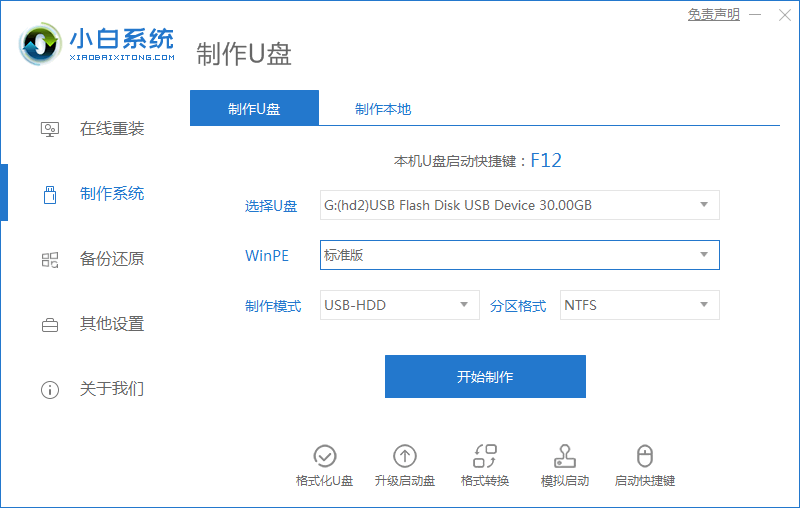
好了,以上就是重装win7旗舰版系统后总是无限重启的解决方法,其实解决方法还是比较简单的,希望本教程内容能够帮助到大家。
 有用
26
有用
26


 小白系统
小白系统


 1000
1000 1000
1000 1000
1000 1000
1000 1000
1000 1000
1000 1000
1000 1000
1000 1000
1000 1000
1000猜您喜欢
- 笔记本电脑重装系统win7的方法..2022/08/15
- 小编教你光盘安装Ghost win7系统32位..2017/05/09
- win7硬盘安装教程2022/11/30
- win7云电脑如何重装系统2023/04/19
- 360系统重装大师重装win7系统步骤..2022/06/18
- xp系统怎么用u盘升级win72020/08/28
相关推荐
- drivers文件夹,小编教你drivers文件夹..2018/08/23
- DAT音频类文件,小编教你怎么打开DAT音..2018/05/31
- 电脑关机慢是什么原因,小编教你电脑关..2018/07/26
- win7笔记本关闭触摸板教程2023/01/10
- win7电脑蓝牙在哪里打开的教程..2023/01/28
- win7升级win10教程大白菜-win7怎么升..2022/01/21

















